Varje gång du laddar en webbsida i webbläsaren Google Chrome på din dator lagras potentiellt känslig data på din hårddisk. Även om denna information används för att förbättra din surfupplevelse framöver, kan den också vara personlig. Om andra använder din dator, håll saker privata genom att bläddra i inkognitoläge.
Om inkognitoläge
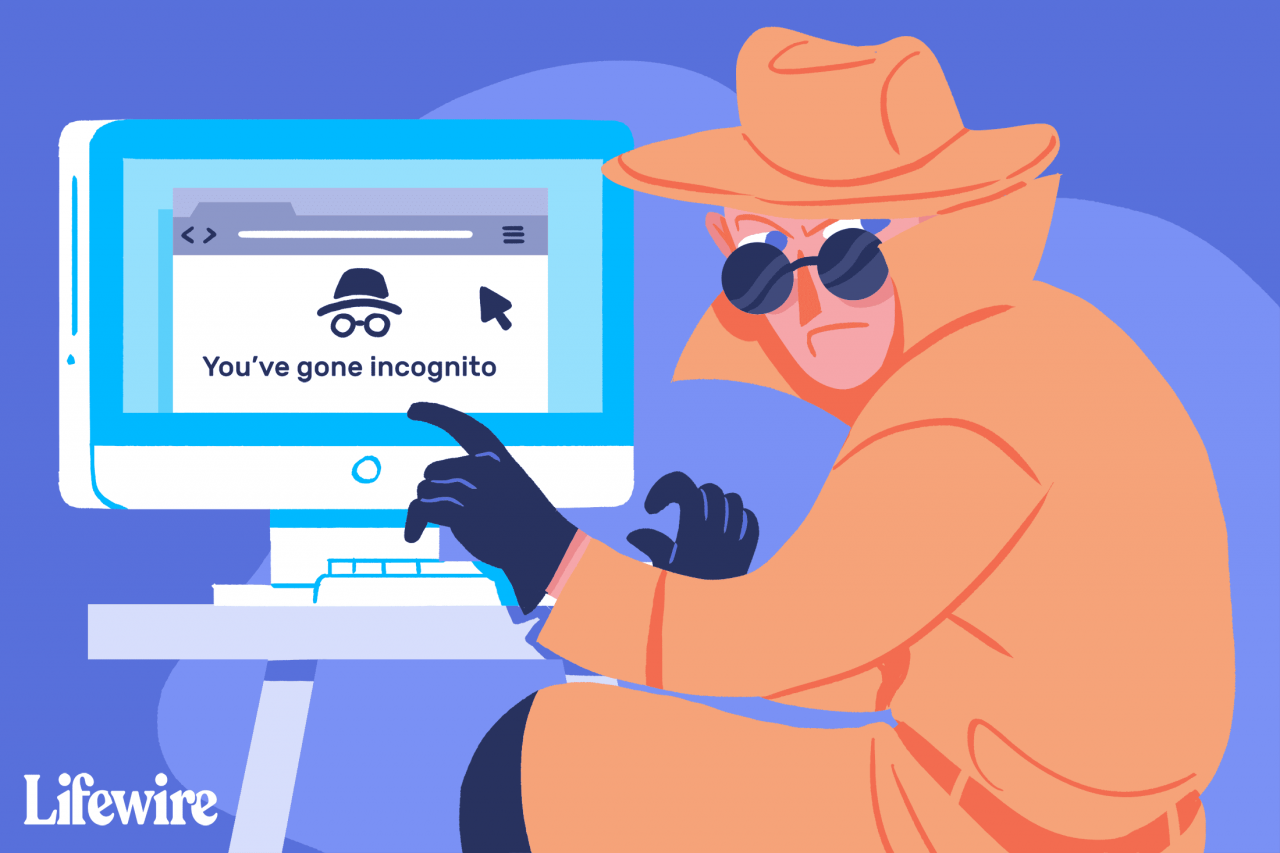
Lifewire / Theresa Chiechi
Datafiler används av din dator för olika ändamål, allt från att hålla en historik över de webbplatser du besökt till att spara platsspecifika inställningar i små textfiler som kallas cookies. Chrome Incognito Mode tar bort de flesta privata datakomponenter så att de inte lämnas kvar i slutet av den aktuella sessionen.
Hur man aktiverar inkognitoläge i Chrome
Välj Chrome-huvudmenyknappen, representerad av tre vertikalt placerade prickar och i det övre högra hörnet av webbläsarfönstret. När rullgardinsmenyn visas väljer du Nytt inkognitofönster.
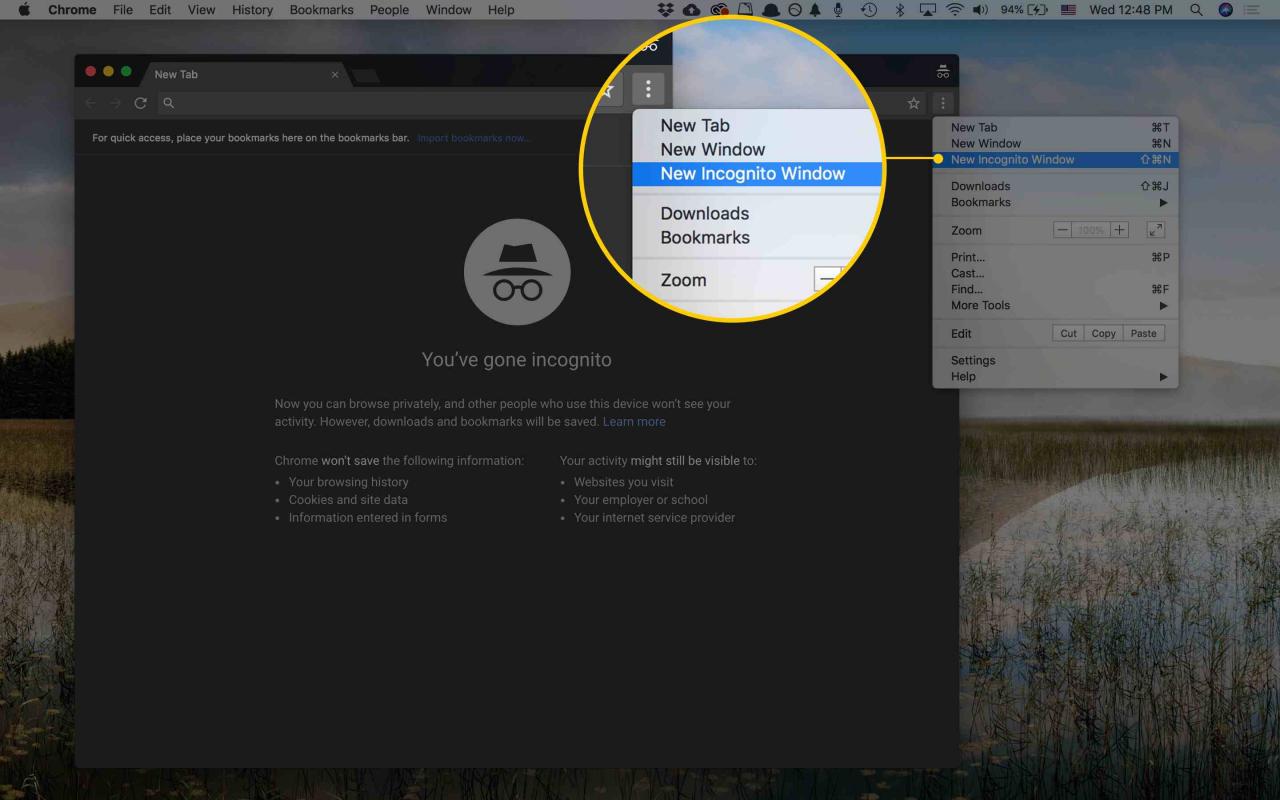
Tryck på för att starta inkognitoläge med hjälp av en kortkommando Ctrl + Skift + N på Chrome OS, Linux och Windows, eller tryck på Cmd + Skift + N på Mac OS X eller macOS. Du kan också öppna ett nytt inkognitofönster med Fil menyn på en Macintosh.
Inkognitofönstret
Ett nytt fönster öppnas och förklarar "Du har blivit inkognito." Ett statusmeddelande, liksom en kort förklaring, visas i huvuddelen av Chrome-webbläsarfönstret. Du kanske också märker att grafiken högst upp i fönstret är mörkare och Incognito Mode-logotypen visas i det övre högra hörnet. Medan den här logotypen visas sparas och lagras inte all historik och tillfälliga internetfiler.
Vilka inkognitobrowsar betyder
När du surfar privat kan ingen annan som använder din dator se din aktivitet. Bokmärken och nedladdningar sparas dock.
Medan du är i inkognitoläge sparar inte Chrome:
- Information som anges i formulär
- Sökhistorik
- Cookies och webbplatsinformation
Att bläddra i inkognito gör dig inte anonym på internet. Det betyder bara att din surfning är desinficerad på din egen dator.
